Hogyan rögzítsük a League of Legends játékokat
A rajzfilmeken és zenei videókon kívül a játékvideók lennének a leginkább. A játékvideók többsége pedig a League of Legends-ről szól.
A League of Legends a legnépszerűbb játék az egész világon. Játékosai pedig különbözőek, 18-tól 40-ig. Mindennap milliónyi LOL videót tesznek közzé különböző platformokon. Az S1-től S9-ig számos olyan klasszikus klip is található, amelyet az emberek megfigyelnek, például Faker szólója és A félénk A kis tündér. Néhány játékos számára a felvételre is szükségük van képességeik és képességeik fejlesztéséhez.
De mint tudjuk, egyes klipek csak egyszer jelenhetnek meg, ha nincs felvétel. Tehát a felvételkészítés nagy problémává válik. Ne aggódj! Íme három hasznos megoldás a probléma megoldására.

- 1. rész: Record League of Legends alapértelmezett funkcióval
- 2. rész: Rögzítse a LOL játékmenetét beépített játékrögzítővel a számítógépén
- 3. rész: A League of Legends felvétele erőteljes képernyőrögzítővel
1. rész: Record League of Legends alapértelmezett funkcióval
Annak érdekében, hogy jobb játékélményt nyújtson a felhasználóknak, a Blizzard Entertainment összegyűjti a felhasználók igényeit is. Erőfeszítésükkel a hasznos felvétel az S7 kezdete óta bekerült a LOL-ba. Ezzel a funkcióval a felhasználók megtekinthetik, kiemelhetik és rögzíthetik a League of Legends játékokat. Ezzel a módszerrel nem kell más harmadik féltől származó szoftvert letölteni és telepíteni a felvételhez. Ez az egyik legegyszerűbb megoldás a LOL játékmenet rögzítésére. Nézzük meg, hogyan működik.
1. lépés: Amikor a meccsed véget ér, játssz egy játékmenetet a LOL játékmenetének rögzítéséhez. Ha nem érhető el, le kell töltenie a visszajátszási funkciót a Játék vége képernyőről vagy a Meccselőzményekről.
2. lépés: Nézze meg a visszajátszásokat, és keresse meg a fontosabb eseményeket. Ezután kattintson a képernyő jobb felső részén található Letöltés gombra a klipek számítógépre mentéséhez. Húzhatja a videót bármely böngészőbe, vagy megoszthatja a közösségi platformokon.

2. rész: Rögzítse a LOL játékmenetét beépített játékrögzítővel a számítógépén
A mobiltelefonhoz hasonlóan a képernyőn rögzítési funkció is telepítve van a számítógépére. A LOL játék felvételéhez mi is felhasználhatjuk Rögzítő Windows rendszeren/ Mac, hogy segítsen nekünk.
1. lépés: Keresse meg a Beállításokat a számítógépén. Megtalálja, ha a Windows menüben a Fogaskerék ikonra kattint. Ezután meg kell találnia a Gaming lehetőséget a beállításokban.
2. lépés: Ezt követően be kell kapcsolnia a játékklipek, a képernyőképek rögzítését és a sugárzást a Játéksáv segítségével. Ezután rögzítheti a játékot, és tetszés szerint beállíthatja a billentyűparancsokat.
3. lépés: Az előkészítő munka befejezése után elindíthatja a játékot, és egyszerre megnyomhatja a Win és a G gombokat. Jelölje be az Igen melletti négyzetet, ez egy játék. Végül nyomja meg a Win + Alt + R billentyűkombinációt a felvétel megkezdéséhez.
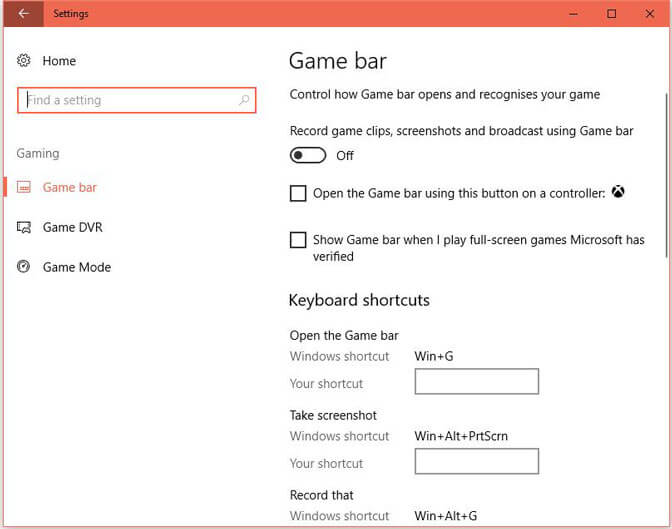
Mac felhasználók számára
1. lépés: Indítsa el a játékot, és nyomja meg a Command + Shift + 5 billentyűkombinációt a felvételi eszköztár engedélyezéséhez.
2. lépés: Ezután kiválaszthatja a rögzíteni kívánt helyet, és kattintson a Rögzítés gombra.
3. lépés: a felvétel után a Stop gombra kattintva mentheti a rögzített videót.
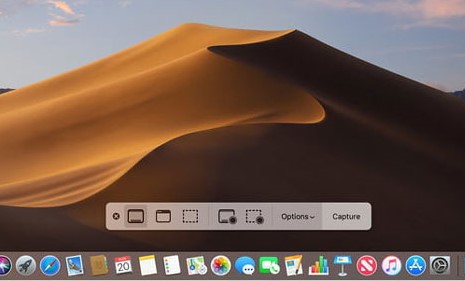
3. rész: A League of Legends felvétele erőteljes képernyőrögzítővel
Mint a fenti két módszer, amit említettünk, ezek csak egyszerűen segítenek videók rögzítésében. De egyre többen szeretnének színesebb és csodálatosabb videót. Tehát, bár két módszer hasznos, kevesen használják őket.
Ha jó minőségű videofelvételeket szeretne rögzíteni, és effekteket szeretne hozzáadni, akkor javasoljuk a Vidmore Screen Recorder alkalmazást.
Vidmore Screen Recorder kifejezetten kiváló minőségű videók rögzítésére készült. A klasszikus klipek mentése mellett képes képet készíteni a teljes képernyőről vagy egyetlen ablakról is. Az effektusok hozzáadásához a belső szerkesztési funkciója segíthet. Hozzáadhat egy téglalapot, ellipszist, nyilat, vonalat stb., És kiválaszthat további színbeállításokat az eszköztáron. A Feladatütemezés segíthet az automatikus rögzítésben további kattintások nélkül.
Jellemzők
- A League of Legends játékvideóinak rögzítése egyszerűen és simán.
- Rögzítse a mikrofon hangját kiváló minőségben.
- Erőteljes szerkesztési funkciók, amelyek lehetővé teszik a felhasználók számára, hogy színes effektusokat adjanak hozzá.
- Mentse a rögzített videót különféle videoformátumokban, például MP4, WMV és így tovább.
1. lépés: Töltse le és telepítse a Vidmore Screen Recorder alkalmazást a számítógépére. Futtassa ezt a szoftvert, és válassza a Videofelvevő lehetőséget a fő felületen.

2. lépés: Ezek után be kell állítania a rögzítési terület méretét a játék képernyőjéhez.
A testreszabott terület rögzítéséhez csak az „Custom” gombra kell kattintania a „Fixed region” vagy a „Select region / window” kiválasztásához.
A játék rögzítéséhez fontos hozzáadni az elbeszélést. Ami a hangbeállításokat illeti, könnyen átkapcsolhatja az audio opciókat a „Rendszerhang” és a „Mikrofon” között.

3. lépés: Miután meggyőződött arról, hogy az összes beállítás megfelelő, kattintson a „REC” gombra a felvétel megkezdéséhez. A felvétel során a szerkesztés gombbal szerkesztheti a képernyőt felvétel közben.

4. lépés: Kattintson a Stop gombra a felvétel befejezéséhez. Ezután kattintson a „Mentés” gombra a fájl exportálásához és mentéséhez a számítógépre.
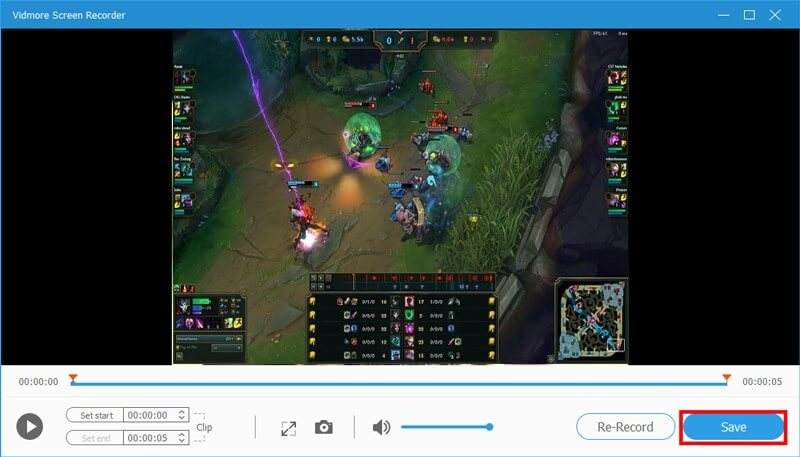
Következtetés
Ebben a cikkben elsősorban azt mutatjuk be, hogyan lehet rögzíteni a legendák ligáját. További csodálatos videók megszerzéséhez próbálja ki a Vidmore Screen Recorder alkalmazást. Ez valóban segíthet. Reméljük, hogy meg tudja őrizni a csodálatos készségeket és trükköket a híres játékosok játékaiban, ha használja ezt a nagyszerű LOL játékrögzítőt.
Felvétel és szerkesztés
-
Record Game
-
Trim videó
-
Videó megfordítása



